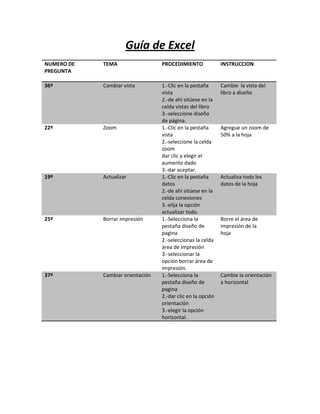
Guía Excel
- 1. Guía de Excel NUMERO DE PREGUNTA TEMA PROCEDIMIENTO INSTRUCCION 36º Cambiar vista Cambie la vista del libro a diseño 22º Zoom 19º Actualizar 25º Borrar impresión 37º Cambiar orientación 1.-Clic en la pestaña vista 2.-de ahí sitúese en la celda vistas del libro 3.-seleccione diseño de página. 1.-Clic en la pestaña vista 2.-seleccione la celda zoom dar clic y elegir el aumento dado 3.-dar aceptar. 1.-Clic en la pestaña datos 2.-de ahí sitúese en la celda conexiones 3.-elija la opción actualizar todo. 1.-Selecciona la pestaña diseño de pagina 2.-seleccionas la celda área de impresión 3.-seleccionar la opción borrar área de impresión. 1.-Selecciona la pestaña diseño de pagina 2.-dar clic en la opción orientación 3.-elegir la opción horizontal. Agregue un zoom de 50% a la hoja Actualiza todo los datos de la hoja Borre el área de impresión de la hoja Cambie la orientación a horizontal
- 2. 6º Encabezado y pie de pagina 1.-Selecciona la pestaña insertar 2.-i a la celda encabezado y seleccionarla 3.-dar aceptar y escribir al título indicado. Agregue un encabezado con el título de “la primavera” en la hoja de calculo 7º Alinear Seleccione la alineación “parte superior” para la hoja de datos 8º Color de etiqueta 9º Personalizar cinta 1.-Selecciona la pestaña inicio 2.-ir a la celda alineación 3.-seleccione la opción alinear en la parte superior. 1.-Clic derecho 2.-se abrirá una ventana 3.-seleccionara la opción color de etiqueta 4.-clic en el color dado. 1.-Estas opciones se encuentran en archivo 2.-dar clic en opciones personalizar cinta. 30º Hipervínculo Inserte un hipervínculo en la foto a la pág. www.slideshare.net 11º Gráficos 1.-Selecciona la pestaña insertar 2.-seleccionar la celda hipervínculo 3.-clic en páginas de consulta y escribir la página en donde dice dirección 4.-aceptar. 1.-Dar clic en la sección gráficos que se encuentra en la pestaña insertar. 12º Ortografía 1.-Clic en el menú archivo 2.-Sseleccionar opciones. Corrige los errores de la ortografía Cambie el color de la etiqueta funciones a color verde Personaliza la cinta Inserta el grafico columna
- 3. 13º Imágenes prediseñadas 14º Apariencia de datos 15º Aspectos estéticos 39º Almacenar archivo 27º Columnas 18º Tablas 3º Estilos 3.-en el cuadro de diálogo que se abrirá selecciona la categoría revisión. 1.- Clic en el botón imágenes prediseñadas de la pestaña insertar. 2.-aparecerá el panel imágenes prediseñadas a la derecha de la ventana de Excel. 1.-Ir a la pestaña inicio 2.-clic en la flecha que se encuentra al pie de la sección fuente. 1.-Abrir Excel 2010, para ver y ajustar las celdas y objetos de nuestro documento 2.-para la impresión se utiliza el diseño de página. 3.-accedemos a esta opción desde la pestaña vista. 1.-Dar clic en la pestaña archivo 2.-elige la opción guardar como tal. 1.-Selecciona la pestaña de inicio 2.-ir a la opción llamada “celdas” 3.-dar clic en la opción eliminar 4.-se abrirá un cuadro de diálogos elegir la opción toda la tabla 5.-aceptar. 1.-Selecciona la tabla indicada en la pestaña insertar. 1.-Selecciona la pestaña inicio 2.-ir la celda estilos 3.-seleccionar la Insertar imágenes prediseñadas Cambia la apariencia de los datos Modifica aspectos estéticos Almacena el archivo Eliminar toda la columna de la tabla Inserta un atabla con 4 columnas Cambie el estilo de la celda a 20%-énfasis 3
- 4. 20º Esquemas 21º WordArt 2º Ecuaciones 23º Proteger archivo 24º Mini gráficos 4º opción estilos de celda temáticos 4.-elegir el tema 20%-énfasis 3 1.-Ir a la pestaña datos. 2.-en la sección esquema seleccionamos la opción agrupar 3.-elegiremos la opción auto esquema del menú. 1.-Nos dirigimos a la pestaña insertar 2.-seleccionamos la opción WordArt. 1.-Selecciona la pestaña insertar 2.-ir a la celda funciones 3.-elegir la celda de ecuaciones 4.escribir la ecuación. 1.-Selecciona la pestaña revisar 2.-ir a la celda cambios 3.seleccione proteger libro 4.-dar clic y escribir la contraseña. 1.-Selecciona la pestaña insertar 2.ir a la celda mini gráficos 3.-seleccionar la celda línea enseguida 4.-se abrirá un cuadro de diálogos 5.-seleccionar los datos de los rangos indicados 6.- aceptar. No mostrar títulos 26º Comentarios 1.-Seleccionar la pestaña vista 2.-ir a la celda mostrar 3.-seleccionar la opción títulos. 1.-Seleccione la pestaña revisar Crea un esquema Crea el título con WordArt ecuación de como calcular el perímetro del cuadrado en la figura Protege el libro con la contraseña “163oid87” Inserte un mini gráficos lineales con los datos del rango b12;e13 No muestre los títulos en el libro Inserta un comentario en el título del libro
- 5. 26º Comentarios 17º Reemplaza 28º Autoformas 29º Formato 10º Cambie el recuadro 2.-ir a la opción comentarios y 3.-seleccionar la celda nuevo comentario 4.-escribir lo indicado en la instrucción. 5.-aceptar. 1.-Seleccione la pestaña revisar 2.-ir a la opción comentarios y 3.-seleccionar la celda nuevo comentario 4.-escribir lo indicado en la instrucción. 5.-aceptar. 1.-Selecciona la pestaña revisar 2.-ir a la celda revisión 3.-selecciónar la opción sinónimos 4.dar clic en buscar 5.- aceptar. 1.-Clic en el botón formas de la pestaña insertar 2.-se desplegará un menú. Elige rayo, de la categoría formas básicas. 3.con la imagen seleccionada, pulsa el botón contorno de forma y selecciona sin contorno. 1.-Selecciona la imagen 2.situarse en la pestaña formato 3.-dar clic en le celda quitar fondo. 1.-Seleccionar la pestaña inicio. 2.dar clic en la flecha que se encuentra al pie de la sección fuente 3.clic sobre la ficha o pestaña relleno. que diga: “la mejor idea para quitar el estrés y los problemas es relajándose” Inserta un comentario en el título del libro que diga: “la mejor idea para quitar el estrés y los problemas es relajándose” Cambie todos los “altos” por sus sinónimos Inserta una autoforma llamada rayo en el documento. Quite el fondo de la imagen situada Cambie el recuadro
- 6. 31º Gráficos Insertar el gráfico columna en 3 D 32 º Gráficos 33 º Diseño 34 º Vista de libro 35 º Hipervínculo 1º Comentario 40º Fondo Quite el fondo de la imagen Fondo Tablas 4.-en el recuadro color de fondo haz clic sobre el color azul claro. 1.- Dar clic en la sección gráfico que se encuentra en las pestañas insertar. 1.- Seleccionar la pestaña inicio 2.- situarse en la celda, llamada Celdas 3.-dar clic eliminar se abrirá un cuadro de diálogos, elegir la opción toda la tabla y aceptar 1.- Selecciona la pestaña diseño de pág. 2.seleccione celda área de impresión 3.-seleccione la opción borrar área de impresión. 1.- Clic en las pestañas vista 2.- sitúese en la celda vista del libro 3.- seleccione diseño de página. 1.- Seleccione la pestaña insertar 2.seleccione la celda hipervínculo 3.- clic en la pág. De consulta y escribir la pág. En donde dice dirección dar aceptar. 1.-Seleccione la pestaña revisar 2.situarse en la pestaña comentarios 3.seleccionar la celda nuevo comentario y escribir lo dicho y aceptar 1.- Seleccione la imagen formato gen Insertar el gráfico columna en 3 D Eliminar toda la columna de la tabla Borre el área de impresión de la hoja Cambie la vista del libro a diseño de página Insertar un a la hipervínculo en la foto en la página. www.slideshare.net Insertar un comentario en el Título del libro que diga “La mejor idea para quitar el estrés y los problemas es relajarse” Quite el fondo de la imagen situada en el
- 7. situada en el libro 38 º 16º 5º Paneles . Encabezado Ordenar 2.-situarse en la pestaña formato 3.darle clic en la celda quitar fondo. 1.- Despliegue el menú inmovilizar paneles que se encuentran en pestaña vista 1.- Seleccionar las pestañas 2.insertar en la celda encabezado y seleccionar 3.- dar aceptar y escribir el título dado. libro 1.- Seleccione la pestaña datos 2.-clic en la celda ordenar 3.- seleccione el orden ascendente 4.-dar aceptar. Ordene los datos de la tabla en forma ascendente. Inmoviliza los paneles Agregue encabezado con el título de “La primavera” en la hoja de cálculo